Chụp màn hình điện thoại Asus Zenfone Live giúp bạn lưu lại những khoảnh khắc hình ảnh trên màn hình điện thoại mà bạn muốn gửi hay chia sẻ tới bạn bè người thân của mình. Bài viết sau sẽ hướng dẫn chi tiết cách chụp màn hình điện thoại Asus Zenfone Live.
- Cách chụp ảnh màn hình Asus Zenfone C - A451 CG
- Cách quản lý thông báo ứng dụng trên Asus Zenfone Live
- Bật chế độ chụp ảnh tự sướng trên Asus Zenfone Live
- Cách quay video Slow Motion trên Asus Zenfone Live
- Cách chụp ảnh màn hình ASUS Zenfone Max Plus
Asus Zenfone Live là điện thoại mới ra mắt của hãng Asus nhắm tới khách hàng trẻ tuổi hay sử dụng mạng xã hội để giao lưu với bạn bè và người thân. Đôi khi trong khi sử dụng bạn nhìn thấy một dòng status hay hay một bức hình đẹp mà bạn chưa kip lưu lại khoảnh khắc đó thì có thể sử dụng tính năng chụp màn hình điện thoại Asus Zenfone Live mà chúng tôi sẽ giới thiệu tới các bạn ngay sau đây.

Cùng với sự thay đổi trong thiết bị so với các thiết bị Asus Zenfone tiền nghiệm chắc hẳn có khá nhiều người thắc mắc về cách thực hiện các tính năng liên quan tới phím cứng trên thiết bị sẽ thao tác như thế nào, trong đó có cả tính năng chụp màn hình Asus Zenfone Live mà chúng ta sẽ tìm hiểu trong bài viết này.
Hướng dẫn chụp màn hình điện thoại Asus Zenfone Live
Có 2 cách để chụp ảnh màn hình điện thoại Asus Zenfone Live:
Cách 1. Sử dụng phím cứng trên điện thoại
Đây là cách thường thấy được nhiều người sử dụng để chụp ảnh màn hình Android nói chung. Thực hiện giữ đồng thời cùng lúc phím nguồn + giảm âm lượng trong 1s như hình dưới, ảnh chụp màn hình sẽ được lưu lại trên điện thoại của bạn.

Kèm theo đó trên màn hình thiết bị Asus Zenfone Live cũng sẽ gửi thong báo chụp ảnh màn hình Asus Zenfone thành công.
Cách 2. Sử dụng phím cảm ứng để chụp ảnh màn hình Asus Zenfone Live
Một điều đặc biệt mà các thiết bị Android khác khó có được khi bạn muốn chụp ảnh màn hình Asus Zenfone Live chúng ta có thể sử dụng phím cảm ứng để chụp ảnh màn hình Asus Zenfone Live.
Bước 1 . Để sử dụng phím cảm ứng chụp ảnh màn hình Asus Zenfone Live bạn cần truy cập vào Cài đặt - Settings tìm chọn mục ASUS customized settings như hình dưới
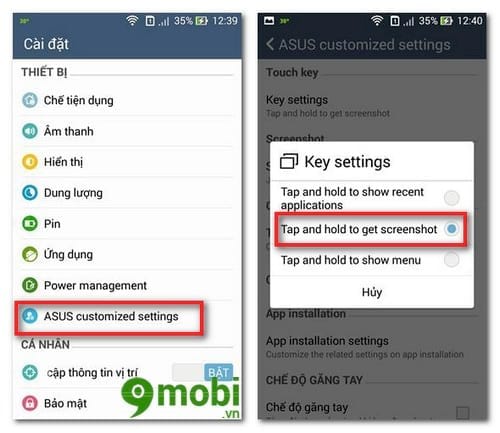
Sau đó tích chọn vào mục Tap and hold to get screenshot .
Bước 2 . Bây giờ bạn hãy thử bấm và giữ biểu tượng menu cảm ứng trên điện thoại. Ngay lập tức ảnh chụp màn hình điện thoại được lưu lại.

Vậy là bạn đã chụp ảnh thành công trên điện thoại Zenfone Live. Ảnh chụp màn hình sẽ được lưu vào thư mục /Internal Storage/ Screenshots. Hãy chia sẻ cho bạn bè và người thân của mình những bức ảnh bạn đã lưu lại khoảnh khắc tuyệt đẹp. Ngoài ra bạn có thể tham khảo bài hướng dẫn quay video Slow Motion Zenfone Live giúp bạn lưu lại những khoảnh khắc video quay chậm cực kỳ thú vị.
https://9mobi.vn/cach-chup-man-hinh-dien-thoai-asus-zenfone-live-18883n.aspx
Bên cạnh các thiết bị Android đang ngày càng được ưa chuộng với thiết kế mới trẻ chung và cấu hình ngày càng được cải thiện thì cũng khá đông người yêu thích công nghệ lựa chọn các thiết bị iPhone để sử dụng trong công việc, học tập của mình. Các bạn cũng có thể tham khảo cách chụp màn hình iPhone để nắm bắt thêm một thủ thuật khá thường xuyên sử dụng mỗi thiết bị iPhone hiện nay nhé.